Microsoft Wordのテキストのフォントサイズを増減するには、次の手順に従います。
- 大きくまたは小さくするテキストを強調表示します。
- フォントサイズを大きくするには、Ctrl +]を押します。(Ctrlキーを押したまま、右ブラケットキーを押します。)
- フォントサイズを小さくするには、Ctrl + [を押します。(Ctrlキーを押したまま、左ブラケットキーを押します。)
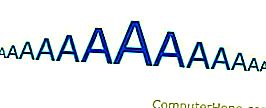
ヒント
上記のショートカットは、Microsoft Word 2010からWord 2019で機能することが確認されています。ショートカットが機能しない場合は、左右のブラケットキーを押すときに、Ctrlキーを押したままにしてください。ブラケットキーを押すたびに、テキストのサイズが1ポイントずつ増減します。
